Heim >häufiges Problem >Zwei Schritte, um Ihnen mit einem grafischen Tutorial beizubringen, wie Sie versteckte Ordner in Win7 anzeigen
Zwei Schritte, um Ihnen mit einem grafischen Tutorial beizubringen, wie Sie versteckte Ordner in Win7 anzeigen
- WBOYWBOYWBOYWBOYWBOYWBOYWBOYWBOYWBOYWBOYWBOYWBOYWBnach vorne
- 2023-07-15 12:29:201803Durchsuche
Immer mehr Menschen verwenden Windows 7, aber die Benutzeroberfläche von Windows 7 ist ganz anders. Wenn Sie die Methode von Windows XP verwenden, ist es nicht einfach, Windows 7 dazu zu bringen, versteckte Ordner anzuzeigen So erstellen Sie Windows 7-Methoden zum Anzeigen versteckter Ordner:
1 Klicken Sie auf Start – Computer – Geben Sie eine bestimmte Festplattenpartition ein – Wählen Sie einen beliebigen Ordner aus – Klicken Sie auf Organisation, wie in der Abbildung unten gezeigt:
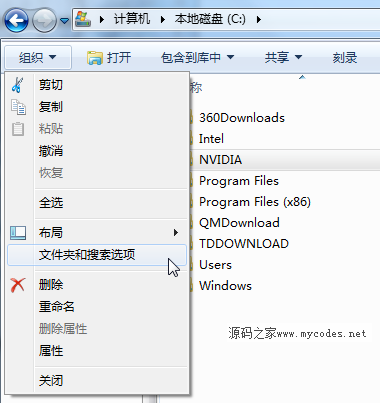
2. Klicken Sie auf „Ordner und Suche“ und geben Sie „Ordneroptionen“ ein. Es wird sich sehr vertraut anfühlen. Es ist fast das gleiche wie die Bedienungsmethode von Windows XP. Aktivieren Sie „Versteckte Dateien, Ordner und Laufwerke anzeigen“ und die versteckten Ordner können angezeigt werden , wie folgt Wie im Bild gezeigt:
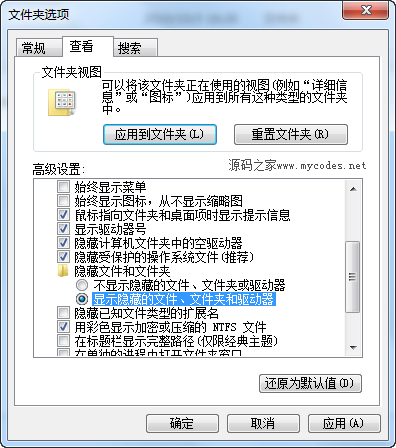
Ob es sich um ein Windows 7-, Windows 8- oder Windows 10-System handelt, mit dieser Methode können wir schnell die versteckten Ordner des Systems anzeigen.
Das obige ist der detaillierte Inhalt vonZwei Schritte, um Ihnen mit einem grafischen Tutorial beizubringen, wie Sie versteckte Ordner in Win7 anzeigen. Für weitere Informationen folgen Sie bitte anderen verwandten Artikeln auf der PHP chinesischen Website!

